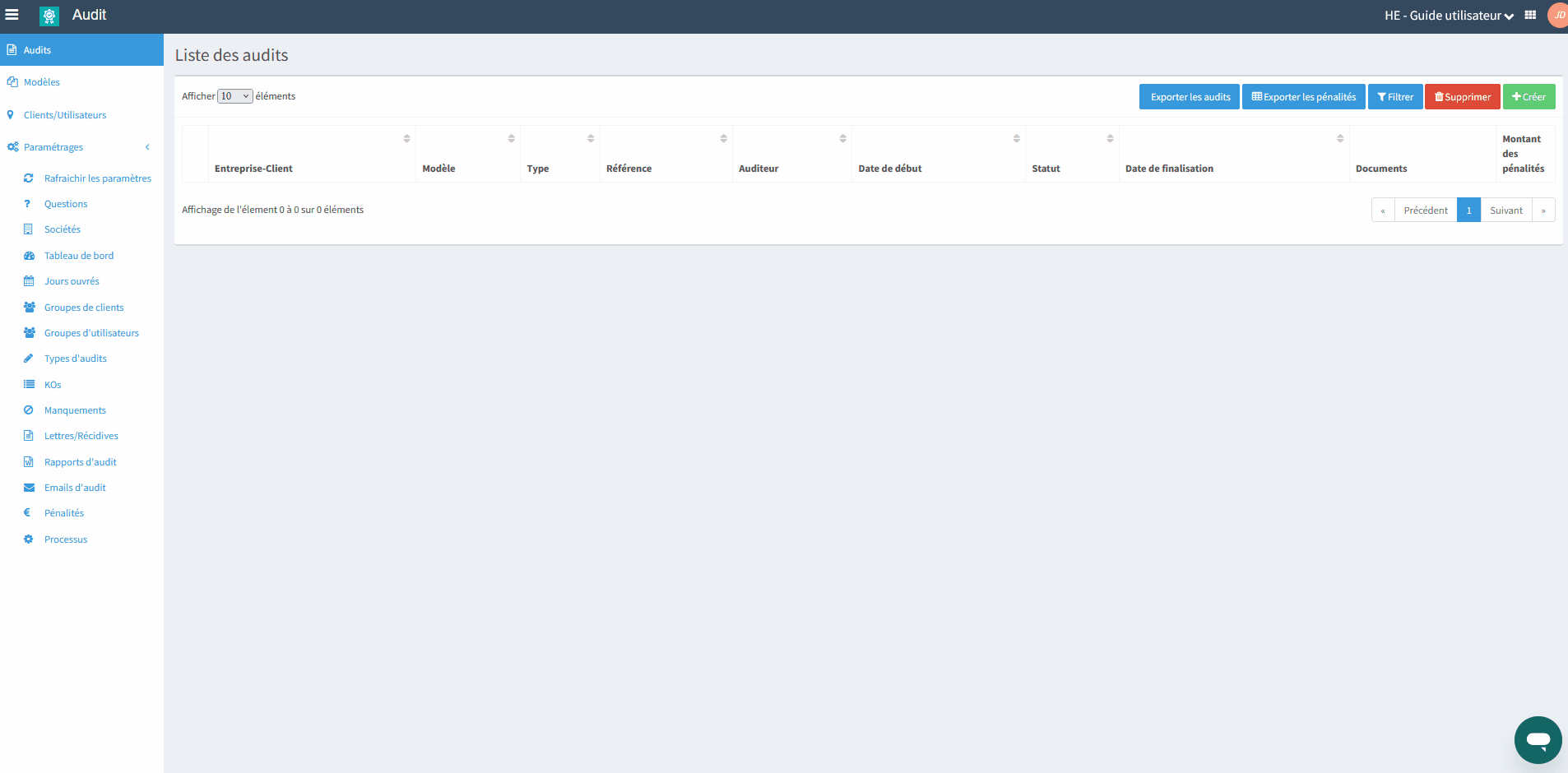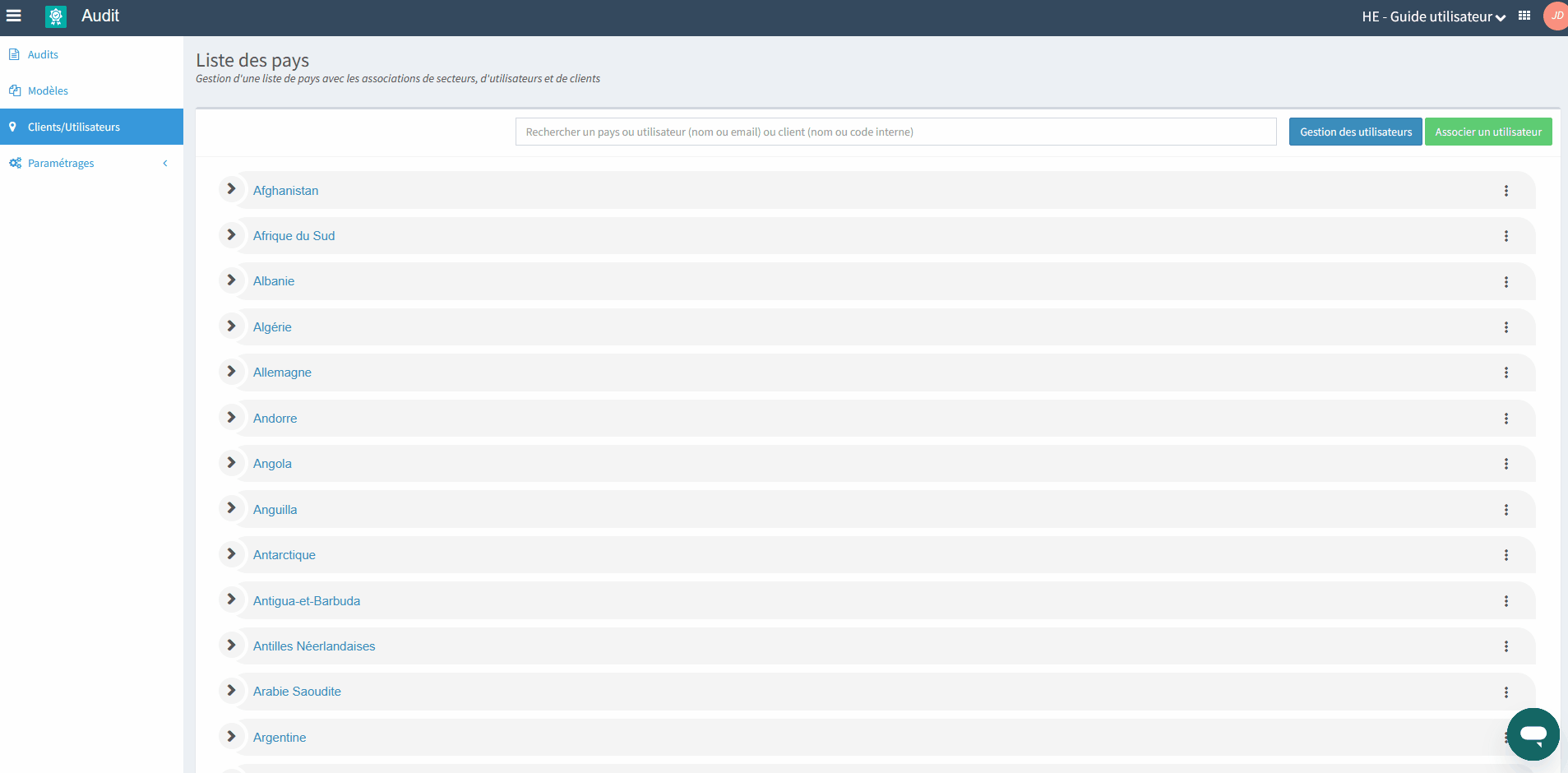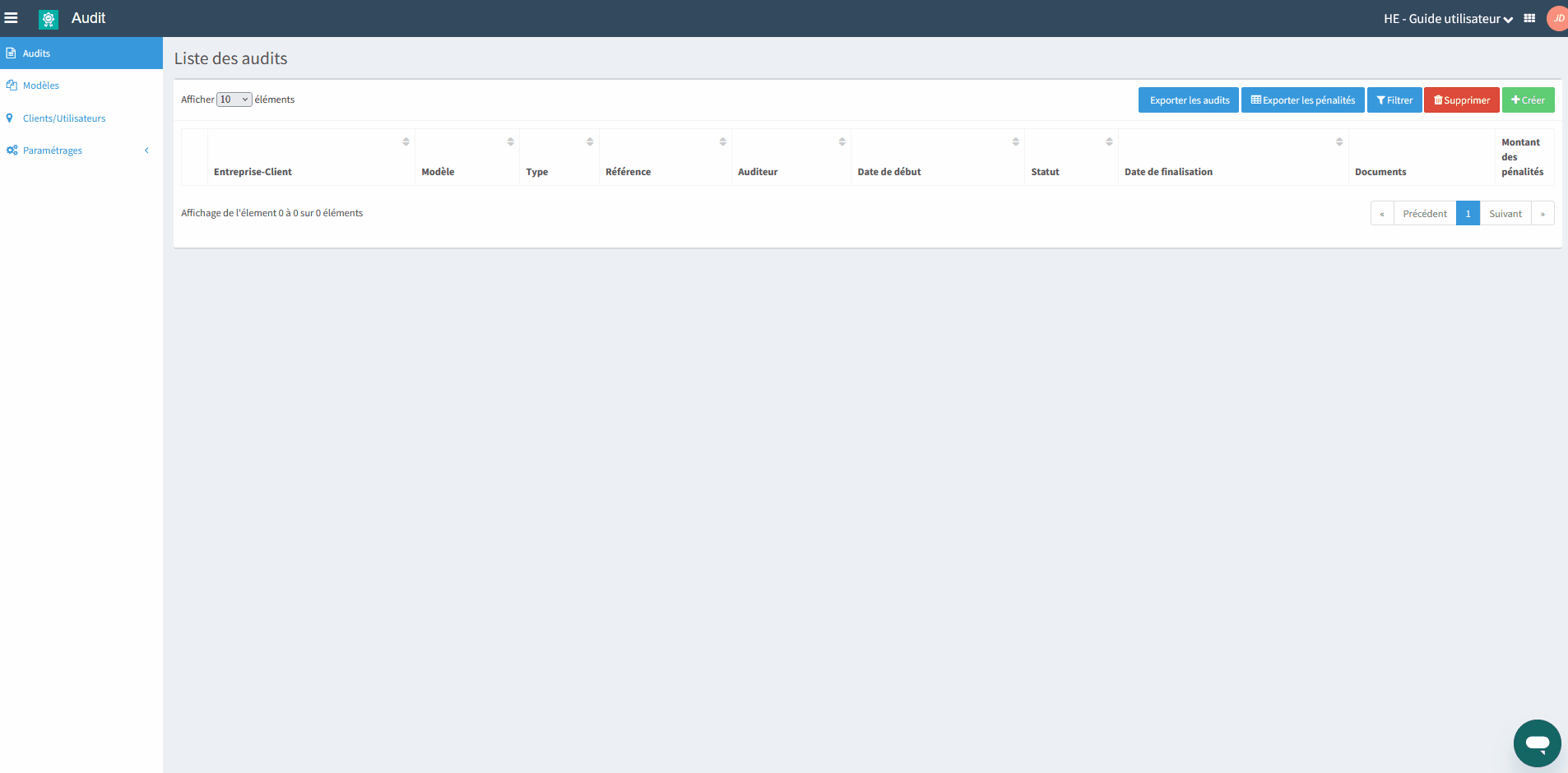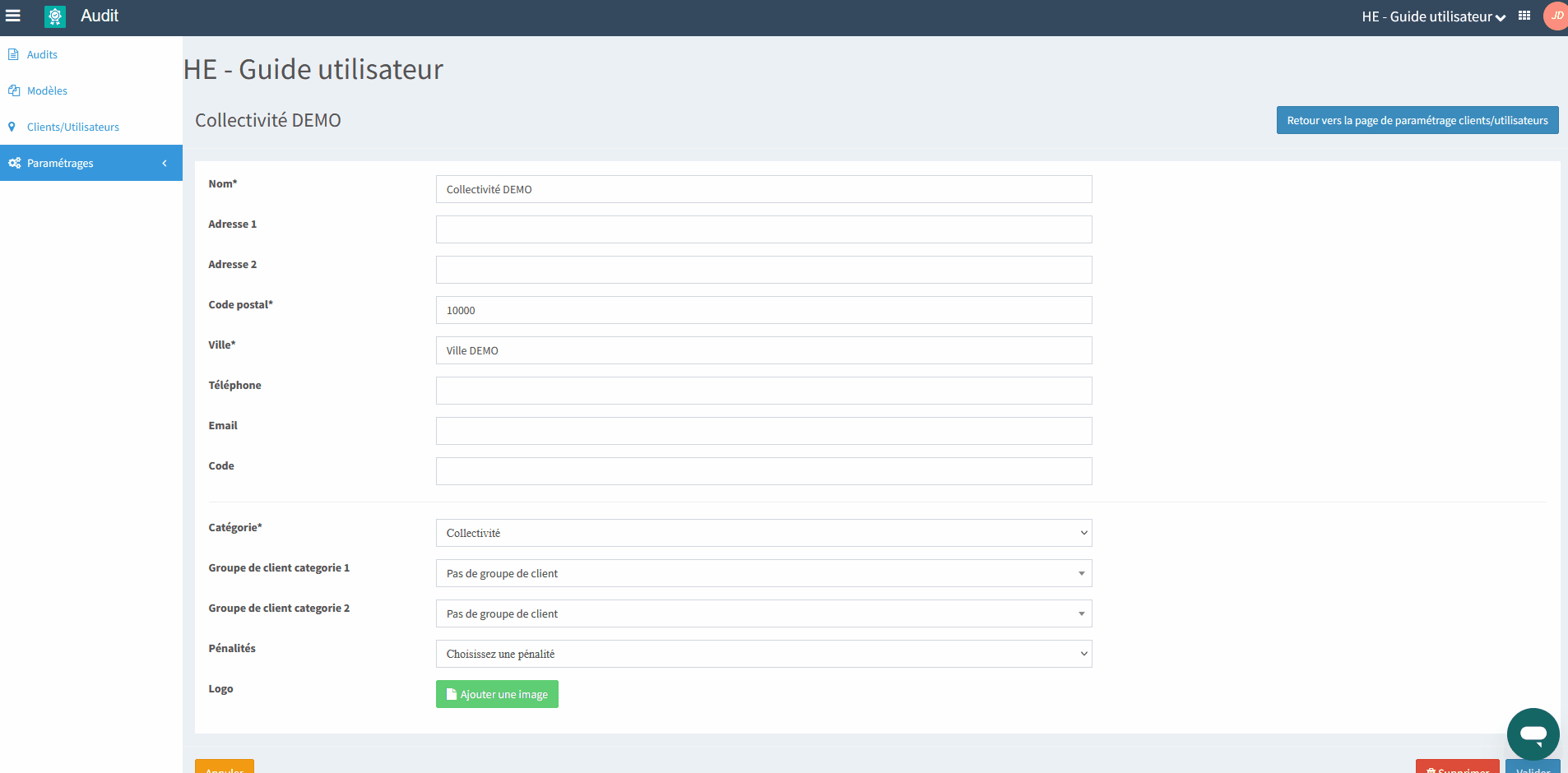🖥️ AUDIT WEB : Paramétrer un client
|
Dans cet article, retrouvez les points suivants : |
Pour gérer la création et l'attribution des utilisateurs : |
1. CRÉER UN SECTEUR
- Rechercher le pays dans lequel sera ajouté votre client
- Cliquer sur les 3 points à droite du pays concerné
- Cliquer sur Ajouter un nouveau secteur (ce secteur peut être un secteur géographique ou un secteur d'activité par exemple)
- Renseigner le nom du secteur
- Cliquer sur Ok
Une fois le secteur créé, associer ce nouveau client à un secteur.
- Rechercher le pays dans lequel sera ajouté votre client
- Cliquer sur la flèche à gauche du pays pour dérouler les informations
- Cliquer sur les 3 points à droite du secteur auquel ajouter le client
- Cliquer sur Gérer les clients
- Cocher le.s client.s à ajouter
2. CRÉER UN CLIENT
- Rechercher le pays dans lequel sera ajouté votre client
- Cliquer sur les 3 points à droite du pays concerné
- Cliquer sur Créer un nouveau client
- Renseigner les informations demandées (Informations obligatoires : Nom de l'établissement, Code postal, Ville, Catégorie, Langue)
- Cliquer sur Ok
Le bouton Valider se trouve derrière le bouton du Chat. Vous pouvez cliquer sur les coins du bouton Valider ou dézoomer l'affichage de la page (comme sur la vidéo).
3. PARAMÉTRER UN CLIENT
Une fois le client créé, la page propose d'associer des utilisateurs et une liste des opérations à votre client.
- Les utilisateurs paramétrés sur la fiche clients pourront, selon leurs rôles, consulter/effectuer/valider des audits liés à ce client.
- Les sociétés paramétrées dans la liste des opérations de la fiche du client seront notifiés par mail dès qu'un audit sera réalisé pour ce client.
A. Associer un utilisateur à un client
- Une fois sur votre fiche client, cliquer sur Ajouter un utilisateur dans l'espace Utilisateurs
- Sélectionner le ou les utilisateurs à ajouter au client
- Valider
B. Associer une société à un client
- Une fois sur votre fiche client, cliquer sur Créer dans l'espace Liste des opérations
- Choisir une société précédemment créée
- Remplir les champs demandés